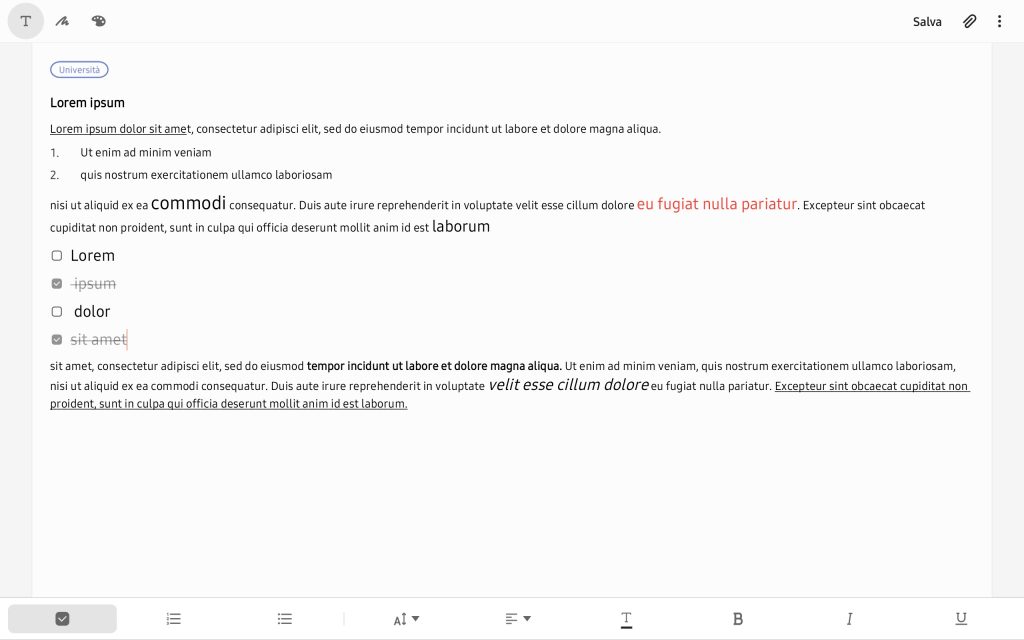Samsung Notes è l’applicazione per prendere gli appunti in modo avanzato aumentando la produttività. Scopriamo insieme come passare dalla carta al digitale con questo software del colosso coreano.
Siamo ormai a fine anno e, come di conseguenza, imperano le tanto attese vacanze natalizie. Sia lavoratori che studenti hanno il loro atteso e meritato periodo di riposo. Noi, però, abbiamo pensato a come poter essere di aiuto in questo momento di relax per gli studenti che, tra poche settimane, inizieranno nuovamente a frequentare le lezioni. No, non possiamo aiutarvi a passare il tanto temuto compito di matematica oppure incentivarvi a studiare, ma abbiamo trovato una soluzione per poter innovare il vostro metodo di studio.
Prendere appunti: come fare l’upgrade
Nella carriera scolastica di ognuno di noi, da quella più brillante a quella meno, il metodo di studio si è continuamente evoluto fino al raggiungimento di un equilibrio consono a produrre dei risultati positivi. Questo cambiamento però non è immediato e nasce da una continua ricerca e applicazione nello studio. Non possiamo quindi identificare il metodo migliore, ma possiamo aiutarvi a trovare degli strumenti per intraprendere questa ricerca. Il nostro consiglio, quindi, è caduto sugli strumenti di studio. Nonostante le scuole siano ancora indietro a livello tecnologico, possiamo essere noi a scegliere che cosa usare per studiare.
Il nostro primo suggerimento è quello di sostituire la tanto amata carta con un dispositivo elettronico. Noi, per condurre questa prova, abbiamo usato un Samsung Galaxy Tab S5e. Questo Tablet di Samsung è, a nostro avviso, una delle soluzioni migliori per poter effettuare questo “scambio” dato il suo costo abbastanza accessibile e le sue ottime performance. Il dispositivo è caratterizzato da un design estremamente curato e sottile, perfetto per essere portato in borsa. Inoltre, le cornici sottili garantiscono un grande display in una superficie non molto estesa. Samsung Galaxy Tab S5e però, può trovare a sua volta un sostituto nella variante più evoluta, Tab S6 (qui la nostra recensione) con S-Pen. Ovviamente i due dispositivi hanno una differenza di prezzo evidente dovuta al supporto per la penna e a una dotazione hardware più potente per il Tab S6. Noi, per questa prova, ci siamo limitati a un Tab S5e trovando nella sua qualità-prezzo un perfetto compromesso per la vita di ogni studente.
Come affrontare il cambiamento
Sostituire un quaderno con un tablet non è una manovra immediata: il primo giorno non è stato particolarmente soddisfacente. Trovavamo nella scrittura a mano un rapporto completamente diverso e non eravamo certi che scrivere con il Tablet agevolasse la nostra memoria. Nonostante ciò, abbiamo continuato a provare e quella sensazione di scomodità è scomparsa in pochi giorni. A nostro avviso, il processo di sostituzione della carta con il digitale deve avvenire in maniera graduale. Non spaventatevi quindi se il primo giorno non troverete lo stesso feedback che vi restituiva il vostro amato quaderno.

Il primo passo, quindi, consiste nell’abbandonare il supporto cartaceo a favore di uno digitale. Se però, non siete ancora sicuri che la scrittura dallo schermo del vostro Tab sia confortevole, potete valutare uno step intermedio: una tastiera. Galaxy Tab S5e dispone di una porta Pogo Pin sul lato lungo inferiore del dispositivo il che permette al device di appaiarsi con keyboard di ogni genere senza connessione Bluetooth. Ovviamente potete optare anche per una connessione wireless che non utilizzi la porta proprietaria di Samsung.
Book Cover Keyboard
Noi abbiamo preferito liberare il Bluetooth del nostro tablet optando per Pogo Pin e Book Cover Keyboard, la custodia ufficiale di Samsung che, oltre a proteggere il dispositivo da chiuso, permette anche di avere una comoda tastiera fisica su cui digitare lunghi testi. La qualità di quest’ultima è eccellente: tasti non molto bassi con corsa ottima, feedback ottimo e risposta rapida. Inoltre, la cover si attacca al retro del vostro tablet in maniera magnetica evitando antiestetiche cover in silicone e mantenendo il profilo del vostro Tab pulito ed elegante.
L’unica nota negativa della Book Cover Keyboard è l’impossibilità di poter regolare l’inclinazione del tablet che rimane così fisso in un’unica posizione. Niente di grave comunque: alla fine la posizione è comfortevole quasi ovunque.
- Con i suoi 5,5 mm di spessore e 400g di peso, Galaxy tab s5e è incredibilmente piacevole da tenere in mano; naviga tra...
- Il corpo in metallo lucido regala una piacevole sensazione al tatto e la sofisticata finitura in metallo impreziosisce...
- Grazie alla nuova one ui, le funzioni principali sono state ottimizzare per riempire gli ampi spazi dello schermo, per...
Dopo l’hardware, il software
Dopo aver trovato il dispositivo perfetto per prendere appunti durante le lezioni, dobbiamo pensare anche a come studiare con lui. Ecco quindi che la nostra ricerca si espande.
Possiamo avere tra le mani il dispositivo perfetto ma se non sappiamo sfruttare il suo potenziale può andare sprecato. Tornando alla scelta da noi fatta precedentemente, Galaxy Tab S5e ci accontenta anche da questo punto di vista. Ricordate l’articolo scritto da noi qualche tempio fa sull’ecosistema di Samsung e la sua capacità di connettersi e di comunicare con altri device? Ecco, quella è una delle caratteristiche chiavi del successo dei loro dispositivi. Non solo però: noi abbiamo scelto Tab S5e perché abbiamo trovato nel suo software un’enorme potenzialità. Se Apple ha dalla sua parte uno store incredibile con applicazioni studiate e fatte veramente bene, Samsung gioca in casa con il suo pacchetto di app. Non abbiamo sentito la necessità di scaricare altre applicazioni esterne per poter usare tutte le potenzialità di questo Tab, ma ci siamo rivolta a quelle già preinstallate.
Samsung Notes: un quaderno digitale
L’applicazione più usata da noi durante questo test è l’app nativa di Samsung per prendere appunti: Samsung Notes. L’applicazione è già installata sul dispositivo ed è indubbiamente una delle migliori applicazioni per la scrittura. Il software è caratterizzato dalla possibilità, prima di tutto, di organizzare gli appunti in categorie. Questi permettono di dividere le note in altre sottocategorie, per esempio in materie diverse o in tag. Questa comoda divisione può tornare utile per scindere determinati argomenti o lezioni, senza però creare documenti di testo estremamente lunghi o dispersivi.
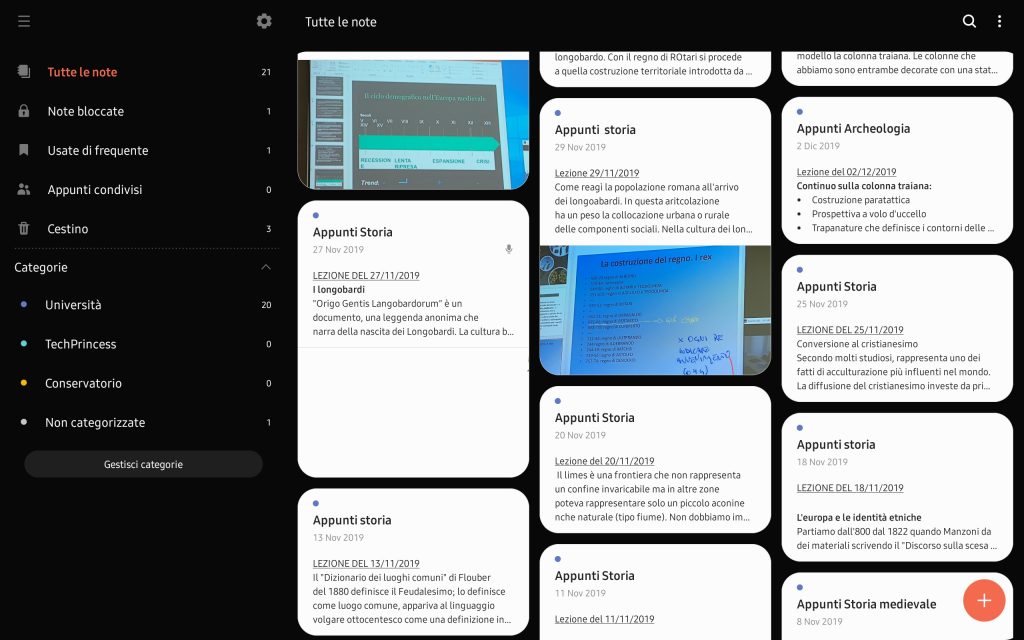
Il massimo della sua produttività, però, viene raggiunto nel campo di testo. Oltre ad essere un comodo “blocco note” digitali, l’applicazione vanta anche alcuni strumenti di scrittura avanzata: è possibile cambiare il layout del testo, inserire elenchi puntati o numerati oppure caselle di controllo per una lista. Pensate, per esempio, di dover scrivere gli alimenti da comprare al supermercato, elencandoli con le caselle di controllo potrete spuntare e cancellare gli oggetti già comprati. Inoltre potrete anche decidere lo spessore di una determinata parola in modo da evidenziarla dalle altre con tre diverse grandezze impostate. Potrete rendere sottolineato un testo, metterlo in grassetto oppure in corsivo e scegliere l’orientamento del testo stesso.
Scrivere con la S-Pen
L’app ha nel suo pacchetto anche due modalità di immissione: una a mano libera e una in modalità disegno. Nella prima è possibile prendere appunti con la S-Pen in modo molto semplice e simile alla carta, cambiando tipologia di penna, colore, spessore e altro. L’altra, invece, permette di accedere ad un quadro un po’ più complesso, dove potrete “buttare giù” qualche schizzo. I colori verranno modificati e mescolati, troverete degli strumenti appositi e una gamma cromatica più dettagliata e precisa.
Queste due modalità trovano la loro perfetta combinazione con la S-Pen che, purtroppo, non supporta il nostro Tab S5e. Per questo motivo ci sentiamo di consigliarvi la versione più evoluta, Tab S6.
- Display da 10,5" pollici; connessione wi-fi con velocità di upload e download fino a 867 mbps
- Doppia fotocamera posteriore da 13 mp e 5 mp
- Batteria da 7,040 mah; include s pen con funzione remota che raggiunge circa 10 metri in uno spazio aperto
Gli allegati
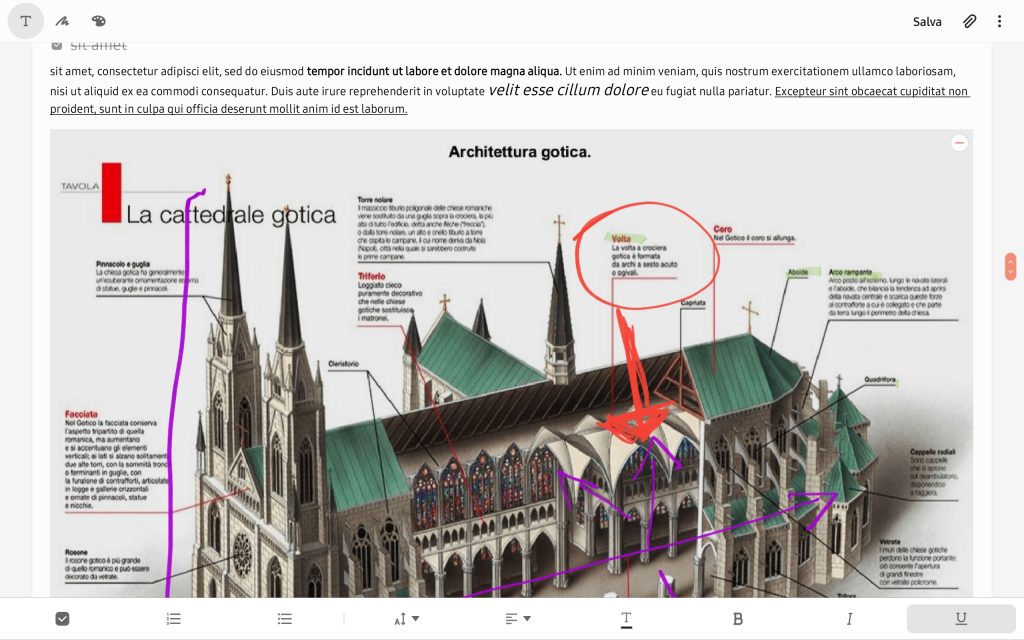
Samsung Notes vi permette anche di inserire degli allegati. Se siete ad una lezione universitaria e non riuscite a trascrivere un’intera slide, potrete fare una foto e allegarla alla vostra nota. Inoltre, su di essa, potrete scrivere e segnare le cose più importanti. Samsung Notes permette anche di inserire nella nota delle registrazioni vocali e dei file audio in modo di aver tutto collegato a una sola lezione senza dover giocare con registratore e altre applicazioni.
L’applicazione di Samsung vi permette, inoltre, di condividere le vostre notes come documento di lavoro di gruppo attraverso la finestra “Appunti condivisi“. Con quest’ultima opzione creerete delle note accessibili e modificabili ai contatti da voi scelti, l’unico limite riguarda la presenza dell’app di Samsung anche negli smartphone dei vostri colleghi. Comodo anche il cestino degli appunti che permette di evitare la rimozione involontaria di una nota importante che può essere recuperata entro 15 giorni. Non dimentichiamoci anche della possibilità di blocco delle note. Grazie a questa features, alcune pagine possono essere criptate e l’accesso è garantito solo attraverso dati biometrici.
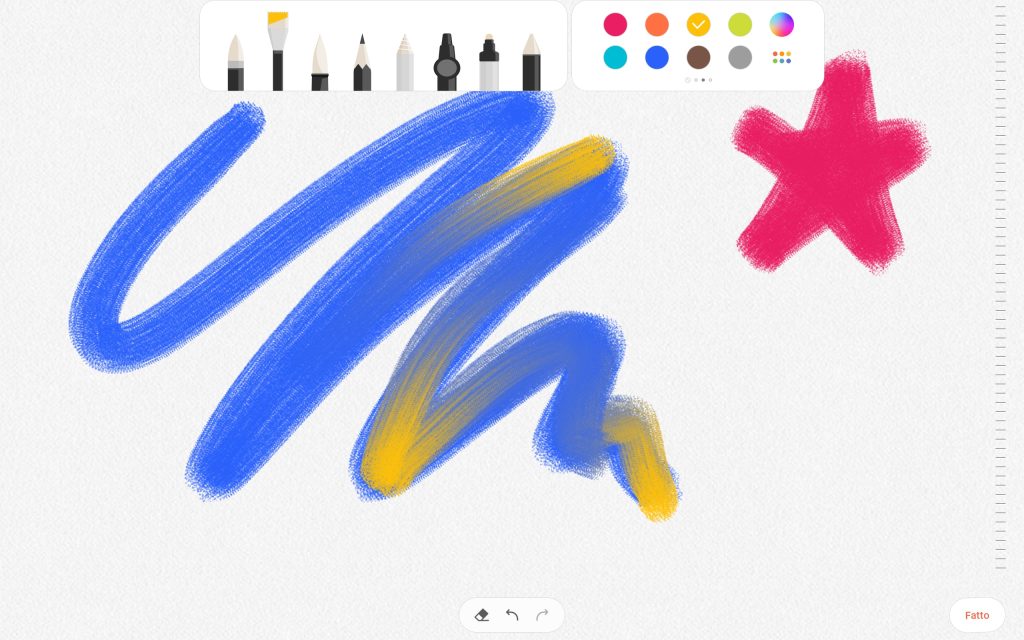
Ma la potenza di Samsung Notes non si ferma quì: una volta creata la vostra nota personale, potrete esportarla in vari formati; tra cui: file di Samsung Notes, convertirla in un foglio Word, in una pagina PDF, Immagine oppure in un semplice testo.
Samsung Notes: una connessione tra Galaxy
Come sopra citato, Samsung Notes si collega al vostro Samsung Account. Questa connessione si traduce in una sincronizzazione perfetta con gli altri dispositivi dell’azienda. Noi abbiamo testato l’applicazione sul tablet ma, a fine lezione, anche il nostro smartphone Galaxy era già pronto con gli appunti nell’applicazione per smartphone. Una sincronia eccellente che permetteva anche di condividere tra i dispositivi lunghe registrazioni oppure foto di appunti e slide in pochi secondi. Un’altro esempio, riguarda le foto scattate dall’applicazione: ogni foto scattata e aggiunta nella vostra nota su Samsung Notes, come slide o altro, viene poi replicata anche sul vostro dispositivo Galaxy Mobile come file .jpeg in una cartella isolata nella vostra galleria. Le registrazioni vocali, invece, restano confinate alla nota ma posso essere condivise come file audio con app esterne.
Nonostante l’applicazione di Samsung può essere sostituita da altre con più funzioni, abbiamo trovato in essa un perfetto rapporto tra funzionalità e affidabilità; ogni operazione effettuata con Notes risulta sempre estremamente soddisfacente.
Samsung DeX: da tablet a PC
Come abbiamo precedentemente detto, ciò che rende un ottimo dispositivo non è solamente l’hardware. Infatti, la nostra scelta di usare un Tab Samsung è stata anche giustificata dalla ricchezza del software.
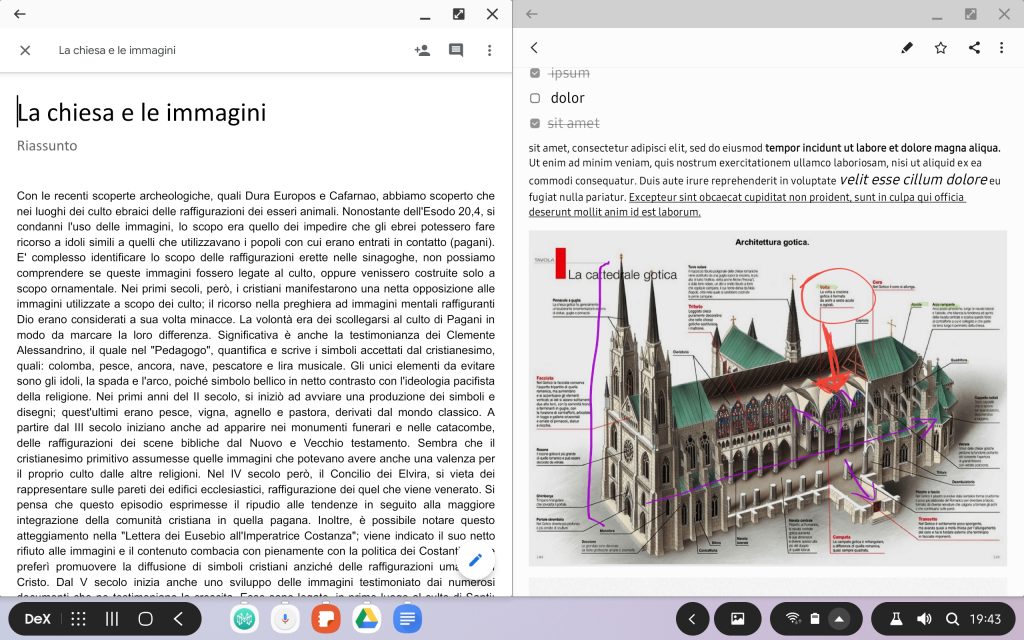
Come noto, i dispositivi più attuali dell’azienda hanno al loro interno installato anche una speciale versione desktop dell’OS: Samsung Dex. Questa, probabilmente, è la caratteristica chiave dei Tab Samsung. Una volta agganciata la tastiera, il vostro Tablet si trasforma immediatamente in un piccolo e potente computer con interfaccia desktop ideale per essere portato sempre con se. Samsung Dex permette la gestione in finestre delle applicazioni, affiancandole o riducendole, portando la produttività al massimo. Il vostro Tab, quindi, si può trasformare da un comodo Tablet per guardare film e serie TV, a un piccolo ed efficiente computer per studiare e leggere. Ciò non toglie, ovviamente, di poter passare immediatamente dalla versione desktop a quella tablet in un attimo senza perdere dati e senza dover chiudere per forza un’applicazione.
Samsung Notes, ovviamente, è compatibile con Samsung DeX. La produttività viene spinta al massimo quando lancerete Notes in modalità Dex. Le funzioni rimangono invariate, ma potrete affiancare alla casella di testo altre applicazioni, come per esempio un documento PDF o un Power Point. Samsung Dex può essere anche usato attraverso un cavo HDMI da collegare a un monitor esterno. In questo modo creerete una vera e propria postazione di lavoro portatile.
Pro e contro di un quaderno digitale
Dopo ben 4 mesi di uso intenso, possiamo dirci pronti per affrontare le conclusioni di questo esperimento.
Lo ammettiamo: inizialmente abbiamo preferito la carta, una preferenza dettata soprattutto nostalgia per il gesto della scrittura. Dopo neanche una settimana, però, la nostalgia è stata rimpiazzata dalla comodità: usare un supporto digitale per studiare è, a nostro avviso, uno dei migliori upgrade da fare al vostro metodo di studio. Inizialmente sarà difficile e faticoso leggere attraverso il display del Tab, ma poco dopo ci farete l’abitudine.
Una delle comodità che più mi ci ha convinto è la possibilità di lasciare a casa tutti i quaderni e di portare con se un piccolo strumento di pochi grammi. Questa possibilità, inoltre, evita anche lo spreco di carta rimpiazzandola con uno storage quasi infinito di fogli virtuali. Oltre al mal di schiena, anche la produttività è positivamente migliorata. Scrivere su un tablet permette anche di creare un centro organizzato del proprio sapere. Inoltre, per qualsiasi dubbio, potrete aprire una nuova scheda e fare un veloce ricerca. Sicuramente anche la possibilità di avere sotto controllo ogni appunti e di ritrovarli in ogni dispositivo, elimina l’ansia di dimenticare il quaderno a casa, e se dimenticherete il Tab, avrete pur sempre lo smartphone.
Ovviamente non possiamo dire che questo metodo sia il migliore per tutti, la carta e la penna rimangono comunque uno dei metodi più naturali che abbiamo per studiare. Nonostante ciò, ci sentiamo in dovere di consigliarvi questo nuovo approccio per semplificare e rendere più divertente il vostro percorso di studi.
Inutile dire che tutto questo vale anche per chi lavora e prendi molti appunti: i nostri esempi infatti sono basati sull’esperienza diretta di chi scrive ma nulla vi vieta di utilizzare Samsung Notes per migliorare la produttività in altri ambiti.
Ultimo aggiornamento 2024-10-06 / Link di affiliazione / Immagini da Amazon Product Advertising API